如何在适用于 Windows 11 的画图应用程序中通过简单的步骤使用图层
来源:云东方
时间:2023-09-20 22:44:26 187浏览 收藏
哈喽!今天心血来潮给大家带来了《如何在适用于 Windows 11 的画图应用程序中通过简单的步骤使用图层》,想必大家应该对文章都不陌生吧,那么阅读本文就都不会很困难,以下内容主要涉及到,若是你正在学习文章,千万别错过这篇文章~希望能帮助到你!
如何在 Windows 11 的画图中使用图层。
1. 确保你位于开发/金丝雀内部频道中,并运行版本 11.2308.18.0 或更高版本的 Paint。如果没有,请通过Microsoft应用商店更新应用。
2. 安装最新版本后,打开“画图”
3. 单击功能区右上角的图层。或者,您也可以再次单击它以完全关闭图层功能。
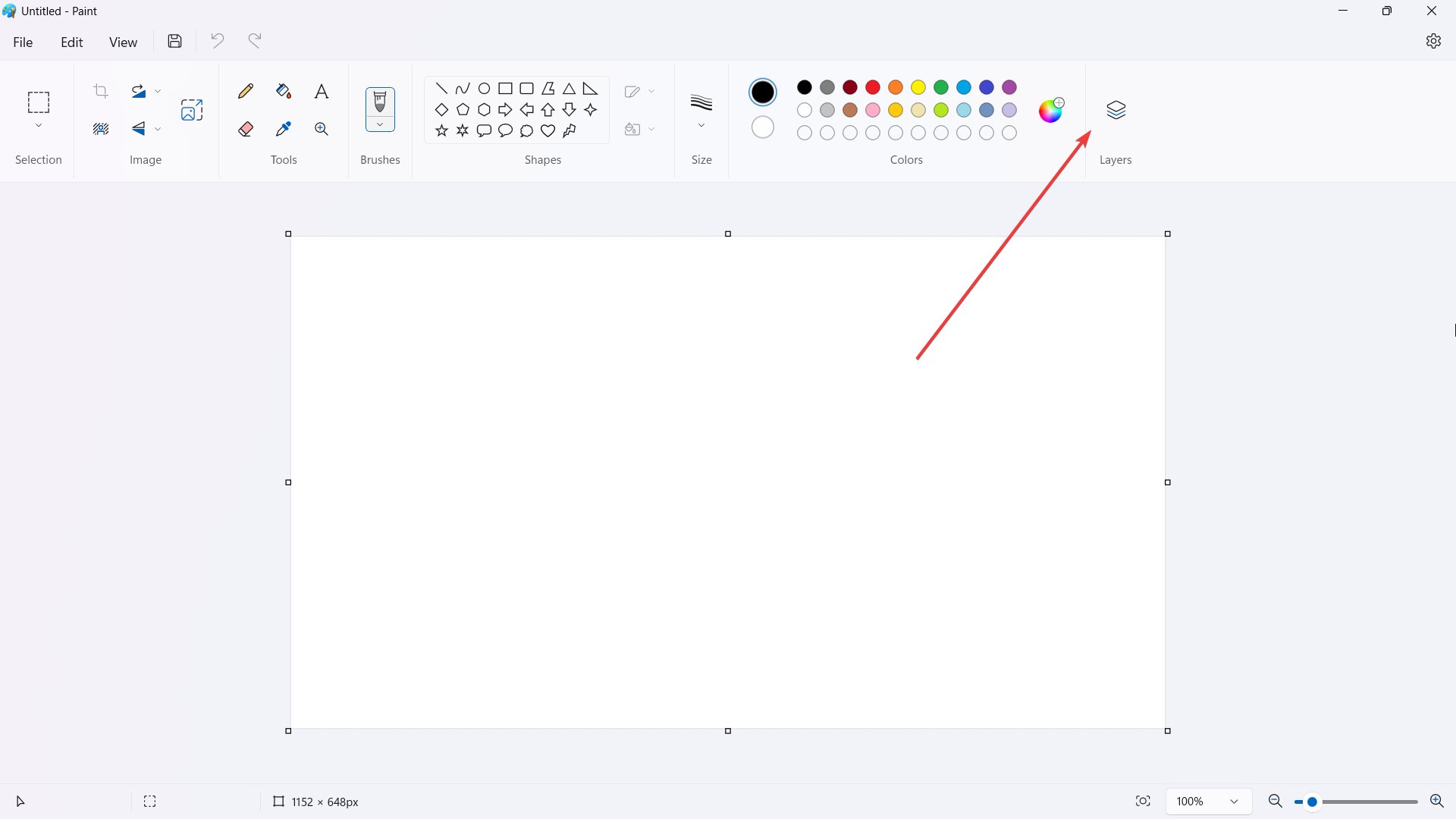
4. 绘制所需的任何对象,然后单击 + 添加新图层
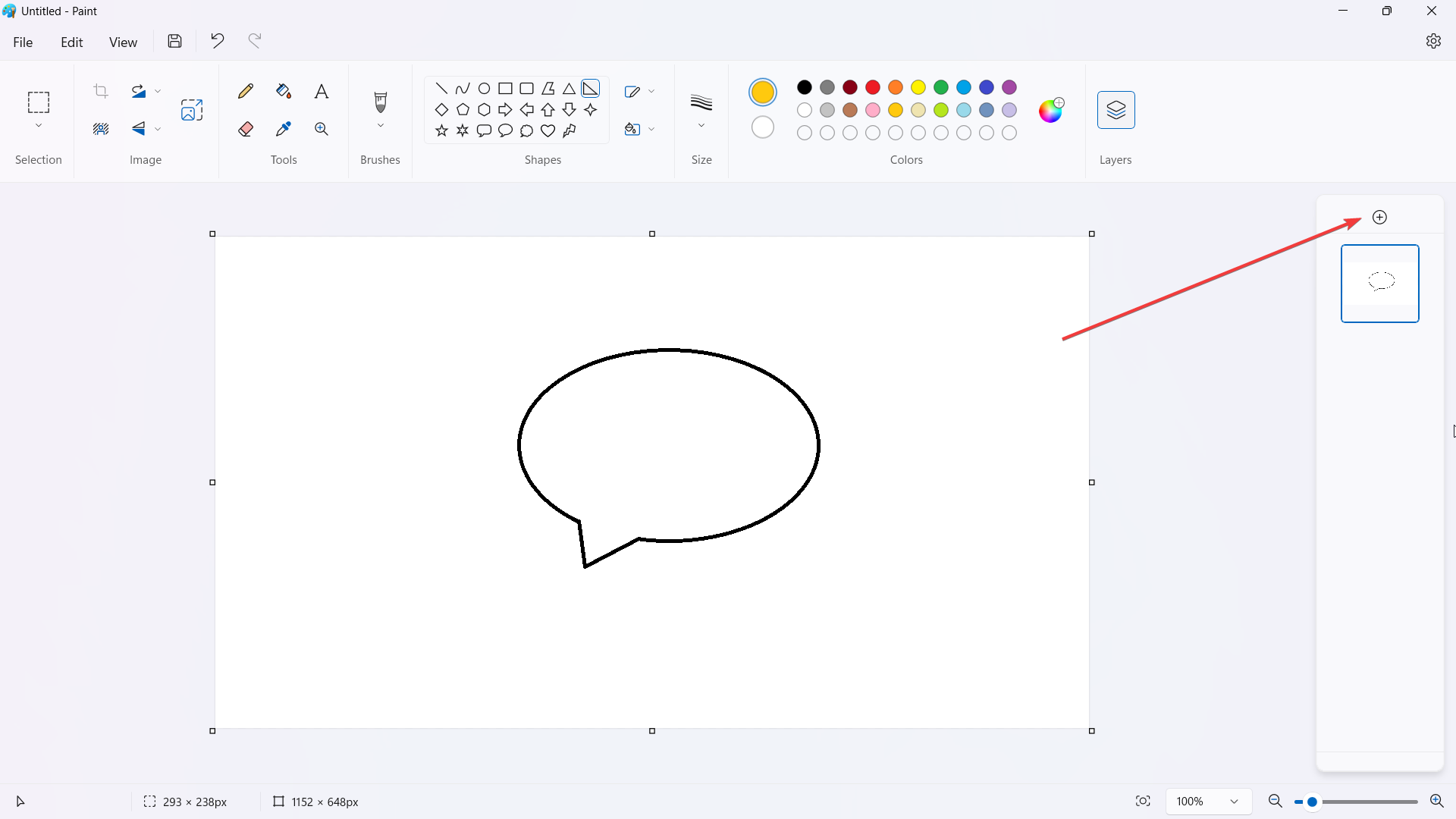
5. 如果右键单击图层,则有隐藏、复制、合并或删除的选项 – 几乎是不言自明的。
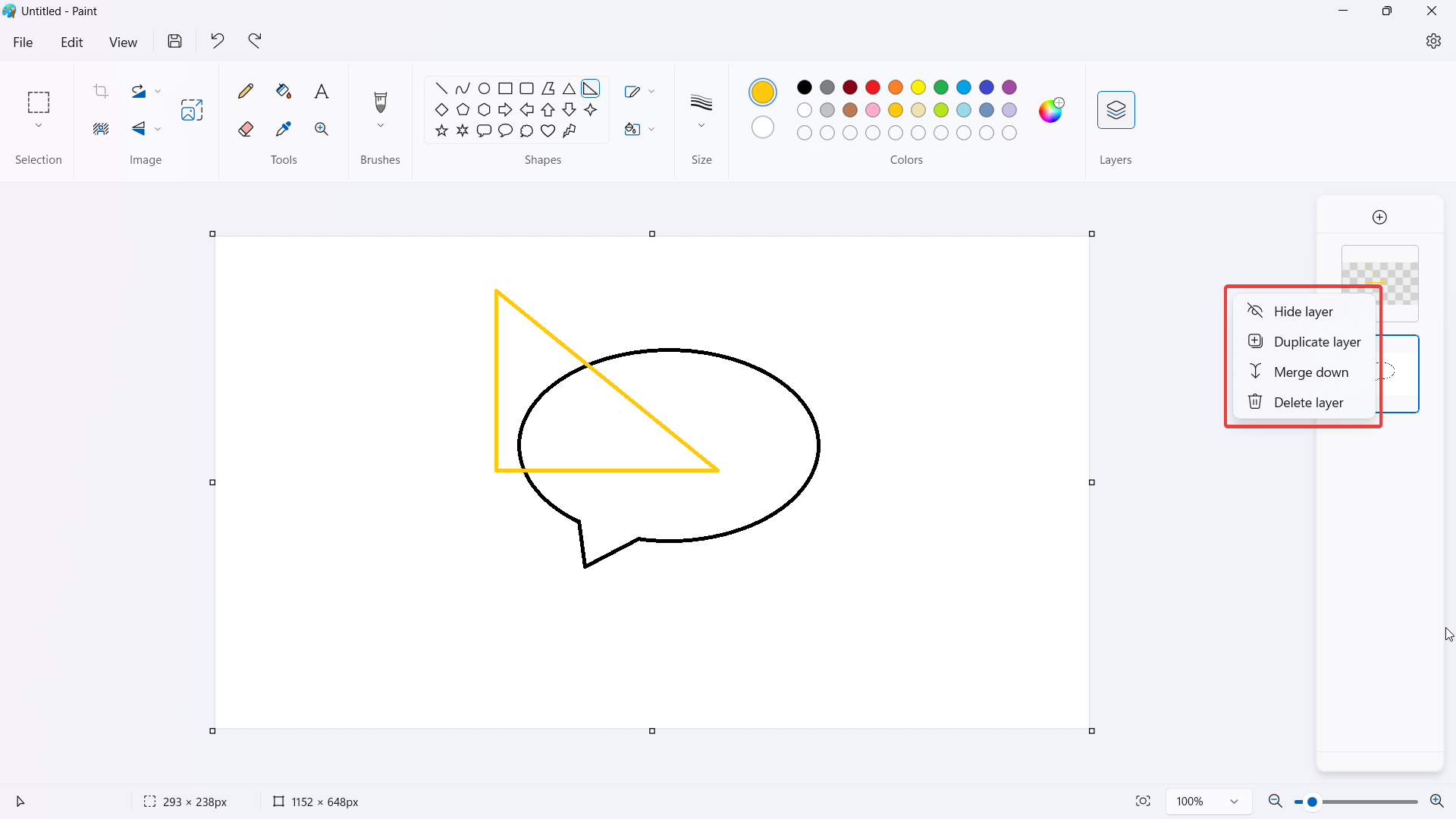
如果您在市场上购买免费的图形编辑器,GIMP 是一个不错的选择,因为它具有分层支持并且优于其他免费图形编辑器。
本篇关于《如何在适用于 Windows 11 的画图应用程序中通过简单的步骤使用图层》的介绍就到此结束啦,但是学无止境,想要了解学习更多关于文章的相关知识,请关注golang学习网公众号!
声明:本文转载于:云东方 如有侵犯,请联系study_golang@163.com删除
相关阅读
更多>
-
501 收藏
-
501 收藏
-
501 收藏
-
501 收藏
-
501 收藏
最新阅读
更多>
-
426 收藏
-
364 收藏
-
371 收藏
-
281 收藏
-
147 收藏
-
353 收藏
-
382 收藏
-
172 收藏
-
245 收藏
-
186 收藏
-
201 收藏
-
448 收藏
课程推荐
更多>
-

- 前端进阶之JavaScript设计模式
- 设计模式是开发人员在软件开发过程中面临一般问题时的解决方案,代表了最佳的实践。本课程的主打内容包括JS常见设计模式以及具体应用场景,打造一站式知识长龙服务,适合有JS基础的同学学习。
- 立即学习 543次学习
-

- GO语言核心编程课程
- 本课程采用真实案例,全面具体可落地,从理论到实践,一步一步将GO核心编程技术、编程思想、底层实现融会贯通,使学习者贴近时代脉搏,做IT互联网时代的弄潮儿。
- 立即学习 516次学习
-

- 简单聊聊mysql8与网络通信
- 如有问题加微信:Le-studyg;在课程中,我们将首先介绍MySQL8的新特性,包括性能优化、安全增强、新数据类型等,帮助学生快速熟悉MySQL8的最新功能。接着,我们将深入解析MySQL的网络通信机制,包括协议、连接管理、数据传输等,让
- 立即学习 500次学习
-

- JavaScript正则表达式基础与实战
- 在任何一门编程语言中,正则表达式,都是一项重要的知识,它提供了高效的字符串匹配与捕获机制,可以极大的简化程序设计。
- 立即学习 487次学习
-

- 从零制作响应式网站—Grid布局
- 本系列教程将展示从零制作一个假想的网络科技公司官网,分为导航,轮播,关于我们,成功案例,服务流程,团队介绍,数据部分,公司动态,底部信息等内容区块。网站整体采用CSSGrid布局,支持响应式,有流畅过渡和展现动画。
- 立即学习 485次学习
